Từ khi bắt đầu hành trình tự host các dịch vụ của riêng mình, tôi đã thử nghiệm nhiều nền tảng chia sẻ file khác nhau như Nextcloud, Seafile và OpenCloud. Mặc dù các nền tảng này cung cấp nhiều tính năng hữu ích như chia sẻ file, cộng tác trên tài liệu, bảng tính và trình chiếu, giúp ích rất nhiều cho các nhóm làm việc hoặc doanh nghiệp nhỏ, chúng lại thường tiêu tốn nhiều tài nguyên hệ thống và yêu cầu băng thông cao. Điều này không lý tưởng nếu bạn đang host trên một thiết bị cấu hình thấp hoặc một chiếc máy tính cũ kỹ. Với mong muốn tìm kiếm một dịch vụ đơn giản hơn, chỉ tập trung vào việc chia sẻ file với bạn bè và gia đình mà không có các tính năng rườm rà, tôi đã khám phá ra Gokapi.
 Thiết lập Nextcloud trên Ugreen NAS, một giải pháp tự host đám mây
Thiết lập Nextcloud trên Ugreen NAS, một giải pháp tự host đám mây
Lý Do Gokapi Nổi Bật: Đơn Giản và Bảo Mật Hàng Đầu
Không giống như Nextcloud hay các ứng dụng tương tự, Gokapi sở hữu giao diện cực kỳ đơn giản và trực quan, bởi lẽ mục đích duy nhất của nó là hỗ trợ chia sẻ file. Tuy nhiên, điều này không có nghĩa là nó thiếu đi các tính năng quan trọng. Gokapi ưu tiên hàng đầu tính bảo mật, một yếu tố cực kỳ quan trọng khi bạn chia sẻ các file cá nhân hoặc tài liệu công việc nhạy cảm. Nhờ đó, Gokapi đã trở thành nền tảng chia sẻ file mặc định của tôi mỗi khi tôi cần gửi ảnh gia đình cho mẹ hoặc gửi một loạt tài liệu quan trọng cho đối tác. Nếu bạn cũng đang tìm kiếm một giải pháp tương tự, đây là cách bạn có thể tự host Gokapi trên laptop, Raspberry Pi hoặc thậm chí là thiết bị NAS của mình để biến nó thành trung tâm chia sẻ file cá nhân.
Hướng Dẫn Thiết Lập Gokapi Cơ Bản
Lựa Chọn Phương Thức Triển Khai và Cấu Hình Ban Đầu
Có hai cách để triển khai Gokapi: sử dụng Docker image hoặc triển khai trực tiếp bằng file thực thi (executable file). Sau khi bạn quyết định phương án ưa thích, bạn có thể truy cập Gokapi thông qua trình duyệt web. Lần đầu tiên chạy, bạn sẽ được yêu cầu thực hiện quá trình thiết lập ban đầu, nơi bạn có thể chọn các cài đặt và tham số ưu tiên của mình. Điều này bao gồm việc lựa chọn cơ sở dữ liệu, phương thức mã hóa và máy chủ web. Nếu bạn có ý định đưa Gokapi ra internet, bạn cũng có thể chọn loại xác thực ưa thích từ menu thả xuống. Cuối cùng, hãy đặt tên người dùng và mật khẩu để tạo một tài khoản cục bộ.
Sau khi đăng nhập bằng tài khoản quản trị viên, bạn có thể tạo thêm các tài khoản khác nếu muốn cấp quyền tải lên cho bạn bè hoặc gia đình. Điểm cộng lớn là bạn có quyền kiểm soát chi tiết để quyết định những quyền hạn nào bạn muốn cấp cho các tài khoản bạn tạo. Khi đã thiết lập tất cả người dùng, bạn có thể chuyển đến màn hình chính của Gokapi, nơi bạn sẽ thấy tùy chọn tải file lên để bắt đầu chia sẻ.
Tải Lên và Chia Sẻ File Với Các Tùy Chọn Kiểm Soát Mạnh Mẽ
Giới Hạn Truy Cập Theo Thời Gian và Số Lượt Tải Xuống
Việc tải file lên vô cùng đơn giản. Chỉ cần kéo và thả file vào cửa sổ Gokapi, quá trình tải lên sẽ bắt đầu ngay lập tức. Sau khi tải lên, bạn có thể thấy file được liệt kê ở cuối cửa sổ. Từ đây, bạn có thể lấy liên kết để chia sẻ file và xem các siêu dữ liệu (metadata) của nó như ngày tải lên, thời gian liên kết còn hiệu lực, số lượt tải xuống còn lại, kích thước file, v.v. Bạn cũng có thể chia sẻ mã QR để tải file, nếu không thích sử dụng liên kết.
Điểm nổi bật chính của Gokapi chính là khả năng đặt các giới hạn khác nhau cho lượt tải xuống. Ví dụ, bạn có thể chọn số lần một file có thể được tải xuống trước khi tải nó lên. Tương tự, bạn có thể đặt ngày hết hạn cho các file, sau ngày đó chúng sẽ không còn khả dụng để tải xuống – ngay cả khi ai đó vẫn còn giữ liên kết. Cuối cùng, có khả năng mã hóa file bằng cách thêm mật khẩu. Các tính năng này thường không có sẵn trên hầu hết các phần mềm/ứng dụng chia sẻ file thông thường. Việc tự host Gokapi cũng đồng nghĩa với việc tất cả các file được lưu trữ cục bộ trên mạng gia đình của bạn. Vì vậy, bạn không phải lo lắng về việc hết dung lượng lưu trữ đám mây.
Đảm Bảo Quyền Riêng Tư và Bảo Mật Tuyệt Đối
Cách đây vài tuần, tôi đã tự host một giải pháp thay thế AirDrop để chuyển file từ điện thoại Android sang Mac. Tuy nhiên, giải pháp đó chủ yếu hữu ích khi gửi và nhận file giữa các thiết bị trên cùng một mạng. Với Gokapi, hạn chế đó không tồn tại. Bạn có thể chia sẻ file với các thành viên gia đình ở cùng nhà, hoặc với bạn bè hay đồng nghiệp cách xa hàng ngàn dặm. Bạn có thể cho rằng đã có nhiều ứng dụng làm được điều này. Tuy nhiên, một giải pháp tự host như Gokapi cung cấp quyền riêng tư hàng đầu vì bạn không phải tải các file nhạy cảm lên máy chủ từ xa. Tất cả dữ liệu được host trên máy chủ cục bộ của bạn, cộng thêm bạn có quyền kiểm soát số lần một file có thể được tải xuống, ai có thể tải xuống, v.v.
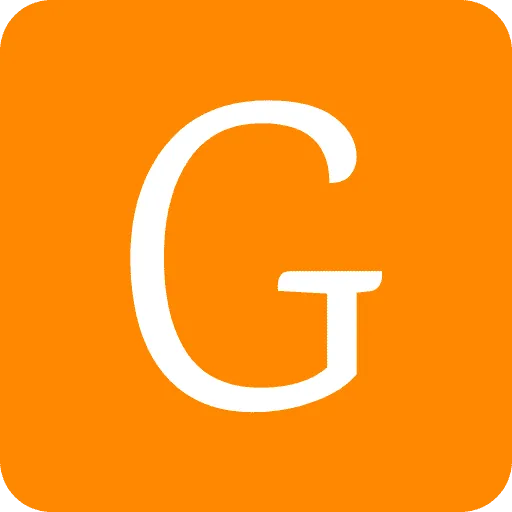 Giao diện đơn giản của Gokapi, nền tảng chia sẻ file tự host
Giao diện đơn giản của Gokapi, nền tảng chia sẻ file tự host
 Chia sẻ tài liệu bảo mật giữa các thiết bị Windows 11, minh họa cho việc chia sẻ file an toàn
Chia sẻ tài liệu bảo mật giữa các thiết bị Windows 11, minh họa cho việc chia sẻ file an toàn
Kết Luận
Gokapi thực sự là một lựa chọn tuyệt vời cho những ai đang tìm kiếm một giải pháp chia sẻ file tự host đơn giản, hiệu quả và an toàn. Với khả năng thiết lập các giới hạn về số lượt tải xuống, thời gian hết hạn và bảo vệ bằng mật khẩu, Gokapi mang lại sự kiểm soát tối đa cho người dùng đối với dữ liệu của mình. Nó loại bỏ sự phức tạp và yêu cầu tài nguyên cao của các nền tảng đa chức năng như Nextcloud, tập trung vào trải nghiệm chia sẻ file mượt mà và bảo mật.
Nếu bạn ưu tiên quyền riêng tư, muốn kiểm soát hoàn toàn dữ liệu của mình và cần một công cụ chia sẻ file nhẹ nhàng, đáng tin cậy, Gokapi chính là câu trả lời. Hãy trải nghiệm Gokapi ngay hôm nay để có trải nghiệm chia sẻ file an toàn và tiện lợi nhất! Chia sẻ ý kiến của bạn về Gokapi tại phần bình luận!